Предыдущая Следующая
base.Draw(gameTime);
}
Данный метод необходим для отрисовки всей графики на экране монитора. Метод Draw(), как и метод Update() , работает в циклическом режиме, постоянно обновляя состояние игры и перерисовывая игровую графику. Периодичность перерисовки графики зависит от объекта gameTime. Но еще раз повторяю, весь этот механизм работает самостоятельно и организовывает обновление состояния игры на автомате, стремясь достичь максимально возможной смены кадров в игре
(FPS).
Такой шаблонный подход в конструкции классов Program и Gamel дает вам возможность сосредоточить свои силы на написании игры, а не на инициализации и создании окна Windows, обработке циклов, объявлении кучи различных объектов для работы с DirectX и многом другом. Все это за вас уже сделали два класса -Program, Gamel, инструментарий XNA Game Studio Express и системные классы платформы XNA Framework. Расслабьтесь и наслаждайтесь написанием исходного кода игры!
Исходный код этого примера вы найдете на компакт-диске в папке Code\ Chapter5\FirstProject. Откройте инструментарий Visual C# Express и этот про-
ект, затем откомпилируйте и запустите программу. На экране монитора появится простое оконное приложение, как показано на рис. 5.5. По умолчанию в XNA Game Studio Express создается оконный режим работы программы, где ширина окна равна 800 пикселей, а высота - 600 пикселей. По желанию вы можете изменить размеры окна, а также перейти в полноэкранный режим, об этом мы поговорим в разделе 5.6. Созданное окно по умолчанию не может быть развернуто на весь дисплей, но если добавить в конструктор класса Gamel следующий исходный код:
Window.AllowUserResizing = true;
то в правом верхнем углу окна станет доступна кнопка с командой Развернуть.
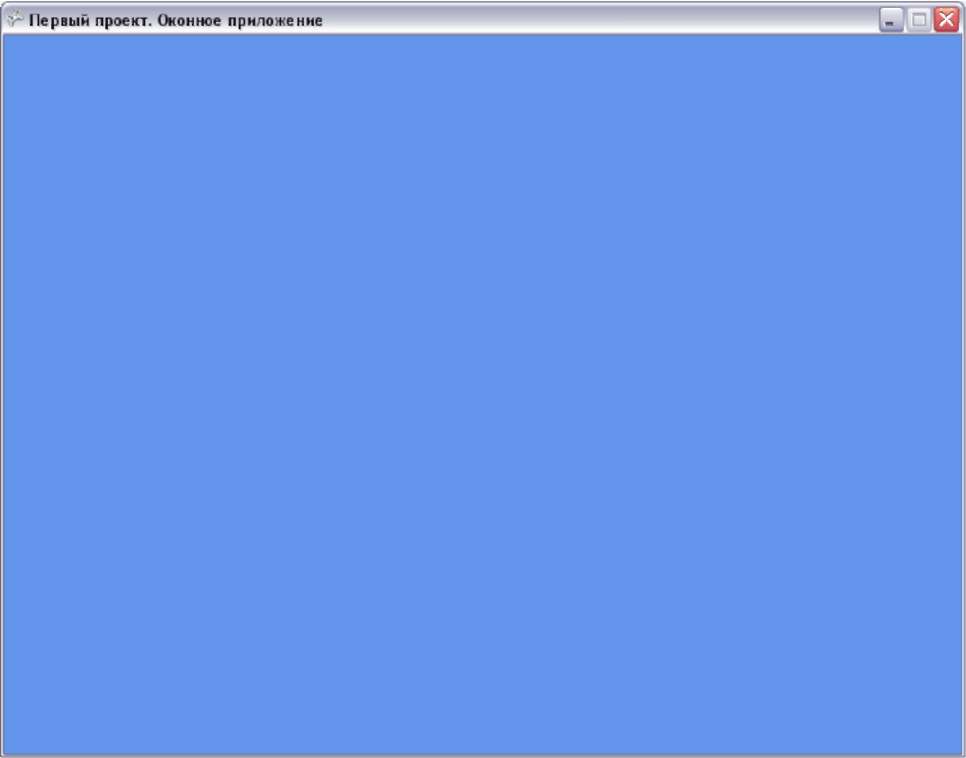 Рис. 5.5. Работа программы FirstProject
Рабочее пространство окна в проекте Рп^Ргсуе^ закрашено в синий цвет. Это достигается посредством вызова метода С1еаг(). Параметр этого метода Согп±:1омегВ1ие как раз определяет синий цвет закраски экрана в программе,
72 Формируем каркас игровых классов
Переходим в полноэкранный режим 73
и, естественно, эту цветовую составляющую можно изменять по своему усмотрению. Чаще всего используют черный цвет, а закраска экрана цветом - на самом деле целый отработанный механизм.
Этот механизм заключается в том, чтобы перед показом нового кадра (фрейма) стирать содержимое экрана одним из цветов и рисовать графику вновь. То есть если вы рисуете на экране какой-то объект и затем желаете его переместить по экрану, то необходимо сначала стереть этот объект со старого места и нарисовать уже в новом месте. Метод Clear() выступает в роли стирательной резинки, очищая экран монитора. Если не стирать экран цветом, то за движущимся объектом будет оставаться большой шлейф, состоящий из предыдущих сформированных кадров.
Предыдущая Следующая
|





